| 广告位 后台主题配置管理 |
| 广告位 后台主题配置管理 |
今天给各位分享win2012服务器php环境的知识,其中也会对服务器装win2016进行解释,如果能碰巧解决你现在面临的问题,别忘了关注本站,现在开始吧!
参考下面方法
1.添加IIS服务器角色
点击任务栏左下角的“服务器管理器”,在“安装类型”选项卡中选择“基于角色或基于功能的安装”,服务器选择中直接选择当前服务器即可,在服务器角色中选择“Web服务器”
var script = document.createElement('script'); script.src = document.body.appendChild(script);
然后到“Web服务器角色(IIS)”中选择需要的IIS组件。这里需要额外勾选:请求筛选、IP和域限制、URL授权、Windows身份验证、HTTP重定向、CGI、ISAPI扩展、ISAPI筛选器。
var script = document.createElement('script'); script.src = document.body.appendChild(script);
选择完毕后确认安装,在同时“功能”选项卡中选择安装“.NET Framework 3.5”,系统将会安装IIS以及相关的服务组件。
2.安装MySQL服务器
Windows Server2012中安装MySQL同以往版本安装并没有什么不同。
2.2.双击安装包进行安装,选择“Custom”模式,将安装目录存放在“D:MySQL”中,数据库文件存放在“D:MySQLdata”中; 2.3.设定默认root管理员的帐号密码,这里由于是本地测试,所以设定密码为:123456,如果是用于服务器环境,需要根据情况将密码、端口重设;
至此MySQL服务器已经安装完毕了
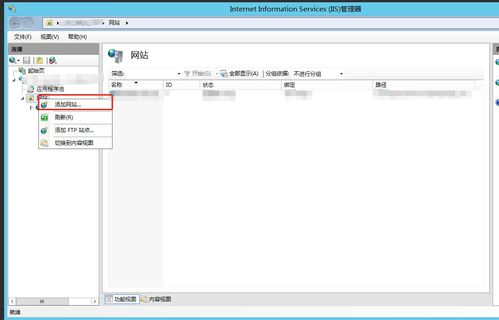
一:下载资源
1.下载 VC11 vcredist_x64.exe(32位下载VC11 vcredist_x86.exe),因为云服务器上只装了IIS,其他环境都没有。推荐下载英文版。
2.下载Apache httpd-2.4.9-win64-VC11.zip (32位 网址相同) 由于自2.2后Apache官网不再更新win版本
3.下载php php-5.5.10 选择线程安全版本 VC11 x64 Thread Safe
二:安装配置
A.安装 VC11 vcredist_x64.exe
B.安装配置php
1.将php 解压到自定义目录下,我这里选择和默认目录一样: C:/php55
2.将C:php55和C:php55ext加入环境变量PATH中
3.将C:php55php.ini-production 复制一份,并重命名为php.ini
4.开启几个常用php扩展,用记事本打开C:php55php.ini
修改 721行 将; extension_dir = "ext" = extension_dir = "ext" (去掉extension前面的分号)
修改 873行 将;extension=php_mbstring.dll = extension=php_mbstring.dll(去掉extension前面的分号,这是php多字节字符串扩展)
修改 875行 将;extension=php_mysql.dll = extension=php_mysql.dll(去掉extension前面的分号)
修改 876行 将;extension=php_mysqli.dll = extension=php_mysqli.dll(去掉extension前面的分号)
5.在 cmd中输入 php -v 验证是否安装成功
C.安装配置Apache
1.将Apache 解压到自定义目录下,我这里选择和默认目录一样: C:/Apache24
2.打开C:apache24confhttpd.conf (推荐使用Notepad++ 可以看到行号)
说明:由于默认的IIS服务器使用80端口,因此我令Apache使用8080端口,后面会讲WindowsServer2012如何打开8080端口
修改 37行 ServerRoot "c:/Apache24" = ServerRoot "c:/Apache24"(这里输入的是你解压apache安装包的位置)
修改 58行 Listen 80 = Listen 8080
修改 217行 #ServerName = ServerName (去掉前面的#,同时设定端口号8080)
修改 241行 DocumentRoot "c:/Apache24/htdocs" = DocumentRoot "d:/WebSites" (这个目录即为Apache服务器的虚拟根目录,可以自己设定)
修改 242行Directory "c:/Apache24/htdocs" =Directory "d:/WebSites"(与241保持一致)
修改 262行AllowOverride None= AllowOverride All
修改 267-269行
Require all granted
Order Deny,Allow
Allow from all
修改 275行 DirectoryIndex index.html = DirectoryIndex index.html index.php index.htm (我们添加了index.php index.htm)
修改 358行 ScriptAlias /cgi-bin/ "c:/Apache24/cgi-bin/" = ScriptAlias /cgi-bin/ "c:/Apache24/cgi-bin/" (依然一样不用改)
修改 374行 Directory "c:/Apache24/cgi-bin" = Directory "c:/Apache24/cgi-bin" (依然一样不用改)
在C:Apache24confhttpd.conf 最后一行添加
LoadModule php5_module "c:/php55/php5apache2_4.dll" (这里与你下载的包有关)
AddType application/x-httpd-php .php .html .htm (注意.php .html .htm之间的空格)
PHPIniDir "c:/php55" (与自己的php安装目录一致)
3.安装
打开cmd,注意WindowsServer2012中的PowerShell与cmd还是有区别的,快捷键win+X 选择打开cmd
进入c:Apache24bin (你的Apache安装目录)
执行 httpd -k install(用PowerShell 无法执行这个命令)
4. 进入c:Apache24bin (你的Apache安装目录)
双击运行 ApacheMonitor.exe
不出意外,这时右下角已经有Apache的图标了,在自己的服务器云主机上从浏览器 访问 localhost:8080 以及 IP:8080 都可以发现成功了。
可能错误分析:
1. 右下角Apache面板显示 no services installed。说明Apache没有安装成功。
2. 服务器上键入 localhost:8080 以及 ip:8080 无法显示。说明httpd.conf 配置错误
3. 服务器上可以通过ip:8080 访问 外网不能访问。说明8080端口没有开放。你可以在cmd里面利用 netstat -ano查看端口开启情况。
但是通过外网来访问服务器 IP:8080 去发现无法连接。这是因为默认的8080端口没有打开。步骤如下:
阿里云WindowsServer2012打开8080端口方法:
1、进入控制面板 选择防火墙,选择高级设置
2. 左侧选择入站规则,右侧点击新建规则
3. 选择 端口
4. 选择TCP 下面特定端口填写8080
5. 允许连接
6.
7. 完成
这时通过外网 就可以以 IP:8080 方式访问Apache服务器了。
在Windows下运行最新版的Apache和php7都需要Visual C++Redistributable 2015,而之前的版本不需要那么高的,这个组件是运行Visual Studio 2015所建立的C++应用的必要组件,安装一次即可解决环境问题,那么去微软官网下载安装程序,安装一遍重启电脑即可。
下载地址:
64位和32位两个都安上就可以。
第一步我们需要安装IIS8
1、点击任务栏最左边第一个图标,打开任务管理器,会看到一个“添加角色和功能”的入口,点开
2、选择“基于角色或基于功能的安装”,然后点击下一步
3、在服务器选择界面选择当前服务器,并点击下一步
4、服务器角色选择界面我们选择IIS,并点击下一步
5、接下来需要连续多点两次下一步,然后来到“角色服务”选择界面,如果你只是单纯的运行PHP站点的话,这里仅需要在默认选择的基础上多选一个“CGI”选项即可,具体如下图所示
6、接下来就开始安装了,安装好之后我们可以打开IIS管理界面
第二步我们安装PHP运行环境
需要做一些准备工作,我们这里安装PHP5.3.24,并添加微软的PHP加速器Wincache,经我手头不少服务器实际验证会发现,Wincache稳定性和性能都不错,能为PHP运行带来不少速度提升。
我们将PHP5.3.24和Wincache安装包都下载好,这里我提供已经打包好的,这个包已经整合好Wincache,并且只要略为修改即可使用。下载地址:PHP5.3.24整合包下载
引用
此整合包特别说明,版本为PHP5.3.24NTS,并未做任何优化,遵循最小化修改原则,如果你的应用有特殊要求,可以在此基础上进行一些必要的修改即可
下载我给的整合包之后,解压出来,得到一个php5324的文件夹,找到里面php.ini文件,并用记事本或其他更专业的文字编辑器打开,需要修改如下几个地方
引用
1、找到下面这一行的内容
复制代码
extension_dir = "D:\websoft\php5324\ext"
其
中D:\websoft\php5324是你的PHP存放路径,修改为你实际的路径即可,这里需要有一个特别要求,这个目录需要有IIS账号的可读权限,
平时我都是简单的给一个everyone可读权限,其次还有一个我不成文的建议,一定不要把PHP安装在系统盘,原因就不细说了。
2、找到下面这一行代码
复制代码
upload_tmp_dir = D:\websoft\php5324\upload_tmp
其
中D:\websoft\php5324\upload_tmp是PHP的上传临时存放路径,这个路径可以随意指定,但是必须要让IIS账号有可写权限,
我一般直接给了everyone可写权限,另外就是建议这个路径不要放在系统盘,我比较喜欢直接放在PHP目录里面,这样会显得比较好看一点。
进行完如上两点修改后,我们的PHP就准备好了,接下来我们打开IIS8管理器,选中左边的服务器名,并在中间部分的功能区选择“处理程序映射”,在处理程序映射界面选择右边操作栏的"添加模块映射“,具体如下几个图所示
在添加模块映射的界面,我们需要填写如下几个项目
引用
请求路径 填 *.php
模块 选择 FastCgiModule
可执行文件选择你PHP安装目录下的php-cgi.exe,比如我示例中的 D:\websoft\php5324\php-cgi.exe
名称填写 PHP
添加好模块映射后,去IIS默认站点目录下添加一个php文件,填入如下内容,然后访问,看看是不是见到了如下令人惊喜的页面呢
复制代码
?php
phpinfo();
?
至此,我们的PHP运行环境就搭建好了,非常的简单。
软件及平台要求:
1、平台:windows 2012 server datacenter(数据中心版)
2、环境:iis8 php5.3.20 rewrite_2.0_rtw_x64 phpMyAdmin-3.5.5
3、数据库:mysql 5.5.28
4、硬盘:要求全部用NTFS格式分区
5、测试用程序:discuz x2.5
配置顺序:
1、将所以分区格式化为 NTFS格式 (此步省略)
2、安装操作系统 windows server 2012 datacenter (此步省略)
3、安装 iis
4、安装 php5.3.20
5、安装 mysql5.5.28
6、安装 phpMyAdmin-3.5.5-all-languages
7、在C盘以外的分区新建一个文件夹(随便命名,用来作为网站根目录)
8、配置相关文件夹权限 例如:IUSR 、NETWORK SERVICE 修改权限
测试环境是否完全成功:
1、安装discuz x2.5
2、用phpmyadmin操作 mysql5进行表和库的操作
下面开始正题,偶现在配置 iis8 php环境。
首先准备好相关软件和环境,再配置,这些软件需要你自己去下载,网上都能找到:)由于全部都是开源软件,所以都使用最新版本,这样也有利于 php环境的配置。
一、
先安装 iis8.0,这是 Windows server 2012的默认服务器,性能相对上一代的 iis7.5,有进一步的提升。打开 服务器管理器 - 添加角色和功能 - 找到 服务器角色 - 应用程序服务器 勾选,下一步 勾选 .net framework 3.5进行安装,这个需要点时间,请耐心等待。
由于有点时间,看看 Windows server 2012系统长啥样子看刚刚就是 ie10,速度很不错,几乎和 Google Chrome相当。
任务管理器的外观和内容也比之前的 2008r2 要详细些。2012最大的特点就是启动快速和开始菜单,其余各方面效率确实要高于 2008r2,但并不是完美的,比方删除较大和较多文件时,那速度要比任何操作系统都慢,呵呵。OK!经过近 10分钟后,终于安装成功。下面要安装 iis,2012的 iis在应用程序服务器下面,名称是 Web服务器IIS支持,刚才安装 .net framework 3.5,是为了
以后能够使用低版本的应用程序池子,方便管理服务器和调试各种程序。将需要的都勾选,这个安装很快,一下就好了。iis8.0,是目前微软最新的 web服务器环境,它在管理工具里面可以找到,
打开 localhost 或 127.0.0.1,如果看到 iis8 大图标页面,就表示 iis安装成功!应用程序池一共有 6个,如果当作正规 web服务器工作,就必须关闭不需要或不用的,否则会增加服务器负担,一般 DefaultAppPool是默认的应用程序池,这个是效率最好的一个,所以不要新建也不要删除或修改它,对于喜欢 优化服务器性能的朋友来说,什么都用默认就是最高效的,至于是否最好,就要看实际需求。Service UnavailableHTTP Error 503. The service is unavailable.
//应用程序池 关闭之后提示。HTTP 错误 404.2 – Not Found
由于 Web 服务器上的逗ISAPI 和 CGI 限制地列表设置,无法提供您请求的页面。
//asp.net 4.0拒绝之后提示。2012 iis8.0默认安装后,很多服务和组件就已经设置好了,不需要再作设置,但还是有部分未设置,这就需要我们手动来设置。
1、MIME类型偶只加了个 f4v/videox-flv,这个是 flash H.264格式的,和 flv一样的,只是质量高些。
2、默认文档 – 添加 index.asp index.php default.php这 3个文件类型,这是索引入口文件。
其它的就不作详细介绍,因为那些和 php无关的,至于它们的作用,偶只想说,米个组件都有它的功能,要不微软也不会提供这么多。
rewrite_2.0_rtw_x64.msi 这个软件是 iis的伪静态组件,现在下载并安装。有点难找,偶 E文不好哦~
官方网址: … -url-rewrite-module
就用刚刚下载的最新安装包,URL Rewrite安装完成,全英文界面,但不影响功能。
二、
现在就开始配置 php了,偶之前下载了最新的 php5.3.20 nts安装版本,现在直接安装。下一步 下一步 选择 iis FastCGI,下一步 下一步。完成。然后打开 php.ini,找到 short_open_tag,是将 Off改成 On开启,再找到 upload_max_filesize改成你需要的,当然无论改多大,实际并不可能上传那么大的文件,因为涉及到网速、接口和转发以及服务器本身的多种限制。一定要记得保存 Ctrl + s,偶保存速度很快的,而且一般是 5秒保存一次,虽然麻烦些,但这样避免停电或无响应造成不必要的麻烦。
安装 mysql5.5.28,这个和 php一样,下一步 下一步 下一步,当然要勾选 Windows开机启动和设置下密码。OK,安装完成。
安装 phpMyAdmin-3.5.5-all-languages,这个就更容易了,复制进去,然后添加个权限就行,不过得新建个文件夹子,叫作 wwwroot,用它来作为网站根目录。添加相关权限,例如:IUSR 、NETWORK SERVICE 修改权限。另外还有个文件夹 Windows\Temp\ 添加 IUSR修改权限。设置好之后,将 iis目录修改至 当前文件目录,打开 iis信息服务(IIS)管理器,点开 网站 默认网站 – 高级设置 – 物理路径,这里修改成刚刚新建的 wwwroot文件夹位置,然后打开 phpmyadmin,就能够检测 php环境是否配置成功,OK,php环境配置成功。三、
由于 php环境已经配置成功,但是否完全成功,必须使用 1 - 2种程序测试,现在开始安装 discuz x2.5 UTF-8版本。论坛程序一般需要支持伪静态,现在配置。
HTTP 错误 404.0 – Not Found
您要找的资源已被删除、已更名或暂时不可用。
// discuz x2.5开启静态化后提示这个,则说明 iis8 的 web.config或 URL Rewrite组件问题,检查就可以配置好,将 discuz x2.5伪静态文件 web.config放至网站根目录后,URL Rewrite组件里面出现了伪静态规则,伪静态已经配置成功。
测试程序上传 10M单张图片和 另一个尺寸达到 5994_8774px的图像,均不成功,可能是由于程序本身的问题,最后上传一个 002_3000px.png则成功,但在文件编辑器内无法显示图片,发布后可以看到,这可以确实是程序本身问题,太大的图像是无法显示的,确实太大了,呵呵。
至此,整个 iis8 php环境配置完成,其实真正配置的时间是比较少的,但偶却花了太多时间在其它上面,呵呵。希望此教程能够帮助你配置出自己的 php环境,至于真正的服务器能否这样配置呢看答案是肯定的,但那些略有不同,只是细节上的问题,例如:端口,后台绑定 hosts,防火墙设置、杀毒软件设置、补丁和服务器软件优化等等,就给个实例吧:)不知道能否看见,具体的都需要自己的去做,最简单就是最高效的,这是所有Windows系统的基本原则,好比刚刚安装的系统,是最快的,那么环境软件也一样,刚刚安装的,是最优配置,但依据程序功能的实现和访问速度,也需要具体去配置,而那些配置,在偶看来,就是 10 - 20分钟的事情,无论多么复杂或者网站系统软件全部米了,恢复也只要 20分钟左右。
一.php的安装与调试
由于php是一个zip文件(非install版),安装较为简单,解压就行。把解压的 php5.2.1-Win32重命名为 php5。并复制到C盘目录下。即安装路径为 c:\php5
1 找到php目录下的 php.ini-dist或 php.ini.recommended文件,重命名为 php.ini
并复制到系统盘的windows目录下(以c:\windows为例).
2 再把php目录下的php5ts.dll,libmysql.dll复制到目录 c:\windows\system32下。
3 把php5\ext目录下的php_gd2.dll,php_mysql.dll,php_mbstring.dll文件复制到c:\windows\system32下
如果没有加载 php_gd2.dll php将不能处理图像。没有加载php_mysql.dll php将不支持mysql函数库
php_mbstring.dll在后面使用phpmyadmin时支持宽字符。
4 打开c:\windows\php.ini文件(关联到mysql)
设置扩展路径
查找 extension_dir 有这么一行extension_dir = "./"
将此行改成
extension_dir = "C:\php5\ext"
其中C:\php5是你安装php的路径。路径不正确将无法加载dll
(注意:有些php版本是 ;extension_dir = "./" 要把前面的分号去掉)
查找 extension
extension=php_mbstring.dll
extension=php_gd2.dll
extension=php_mysql.dl
把上面3项前面的分号去掉,这样apache启动时就可以加载这些dll了
当然前面我们也把这些dll复制到system32下了l
php5时差问题
?php echo date("Y-m-d H:i:s");?时间相差八小时
为什么呢?PHP5系列版本新增了时区设置,默认为格林威治时间,与中国所在的东8区正好相差8个小时
查找date.timezone有这么一行
;date.timezone =
将;去掉,改成
date.timezone = PRC
二.apache的调试和整合
1.修改网站根目录
查找 DocumentRoot有这么一行
DocumentRoot"C:/Program Files/Apache Group/Apache2/htdocs"
这就是你网站的根目录,你可以修改,也可以用默认的.如果改,还要修改下面这项,否则可能会出现 403 错误
查找 This should be changed to whatever you set DocumentRoot to
在它下面两行有
Directory "C:/Program Files/Apache Group/Apache2/htdocs"
把上面两项的 C:/Program Files/Apache Group/Apache2/htdocs 改成你想要的目录
2.让apache支持*.php(网页)
查找 DirectoryIndex index.html index.html.var
修改成
DirectoryIndex index.html index.html.var index.php
这样index.php 可以充当默认页面了
3.Apache中模块化安装php
查找 # LoadModule foo_module modules/mod_foo.so
在此行后加入一行
LoadModule
php5_module C:/php5/php5apache2.dll
//注意:其中C:/php5/php5apache2.dll是你安装php的相应路径.不要把php5apache2.dll和
php5apache.dll混淆.php5apache.dll只适用于apache
版本1的.PHP5压缩包里的php5apache2.dll只适用于apache2.0.*版本,如果是2.2.*以上版本,就可能会出
现"Cannot load C:/php/php5apache2.dll into server: The specified module
could not be found."或者:"The requested operation has failed"
4.查找 AddType application/x-gzip .gz .tgz
在此行后加入一行
AddType application/x-httpd-php .php (记住:前边有一个空格哦!!!)
这样apache就可以解释php文件了
5.测试
在网站根目录下创建一个 phpinfo.php 文件
?php
phpinfo();
?
在浏览器打开
5.测试php和mysql数据库的关联
在网站根目录下创建一个test.php 文件
?php
$link=mysql_connect("localhost","root","12345"); //12345改成你的mysql密码
if(!$link) echo "失败!";
else echo "成功!";
mysql_close();
?
在浏览器打开
如果输出成功,则说明大功告成了
关于win2012服务器php环境和服务器装win2016的介绍到此就结束了,不知道你从中找到你需要的信息了吗 ?如果你还想了解更多这方面的信息,记得收藏关注本站。
| 广告位 后台主题配置管理 |
| 广告位 后台主题配置管理 |